ai该怎么才可以把图片转矢量图
本文章演示机型:戴尔-成就5890,适用系统:windows10家庭版,软件版本:Illustrator 2021;
在ai中将图片放大,会发现图片变得模糊了,选择工具箱中的【选择工具】,选中需要转为矢量图的照片,在右侧出现的【快速操作】选项中点击【图像描摹】,在打开的选项中选择【低保真度照片】,等待软件自动完成修改,然后点击【快速操作】下的【扩展】;
选择工具箱中的【直接选择工具】,可对矢量图形的锚点进行编辑,选择【重新着色】 , 在【重新着色图稿】界面,可以对矢量图中指定的颜色进行替换、修改,右键单击选择【取消编组】,点击底色边框后直接按【Delete】键删除,最后用【选择工具】框选所有图形,调整图形大小即可;
本期文章就到这里,感谢阅读 。

文章插图
AI怎么把JPG图片转换为矢量图1、打开“AI”软件,将图片拖入到软件里面 。
2、将图片放大会看到图片有些虚化,选择“图像描摹”下拉菜单中的“低保真度照片” 。
3、稍等片刻,点击“扩展”选项 。
4、这时图片已经转为矢量图形,清晰度很明显,单击选择图形后,可以看到选择的图形都是由锚点组成 。
5、右键点击图片 , 在下拉菜单中选择“取消编组” 。
6、选择底色边框,按“Delete”键删除,只剩下图形图层 。
7、把多余的图层去掉即可 。
【ai该怎么才可以把图片转矢量图】8、绘制完成所有图形 , 即可自由调节矢量图形 。
推荐阅读
- 微信推送消息怎么做的,电脑如何利用手机的微信
- 怎么查手机卡是谁的身份证办的,怎么查询自己办了多少张手机卡
- ps怎样才可以将图层锁定
- 光遇怎么退出全屏
- cdr怎么制作翻转按钮,cdr翻转该怎样进行操作
- excel表格太大怎么缩小,Excel表格应该怎样才可以缩小
- iphone怎么用软件恢复微信聊天记录
- 隔油池满了怎么清理,隔油池里面的油污怎么处理
- 一般管理九级几年才能去乡镇任副职
- 怎么注销qq号,如何注销不想要的qq号码

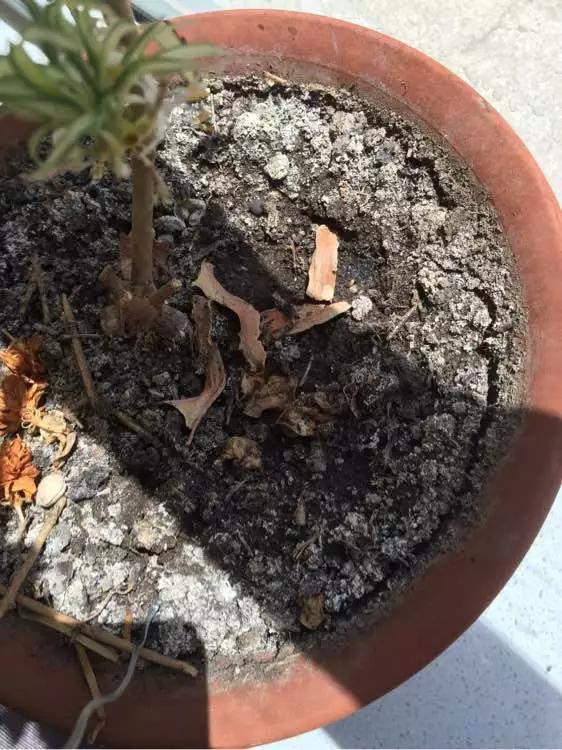







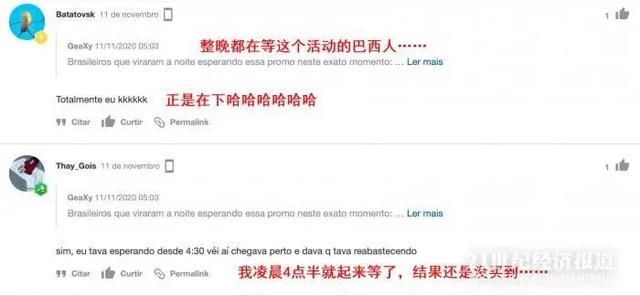




![[励志视频短片]做好事,微笑挂满两腮才是正道!,早安心语:存好心](https://imgcdn.toutiaoyule.com/20200503/20200503054140414532a_t.jpeg)



